Como ativar e configurar o Google Docs offline
O Google Drive agora permite gerenciar e editar documentos salvos no Google Docs offline. Veja como configurar e usar esse novo recurso do Google.
O Google Docs Offline funciona apenas no Chrome evocê pode ver todos os documentos, apresentações, desenhos, planilhas etc. Mas, embora possa editar documentos offline, as planilhas não estão disponíveis para edição offline no momento da redação deste documento.
Inicie o Chrome e faça login na sua conta do Google Docs, clique no ícone Configurações (engrenagem) e selecione Configurar o Google Docs offline.

Clique em Configurar o Google Docs offline. Abre um novo pop-up. No cabeçalho da Etapa 1, clique no botão Ativar documentos off-line.
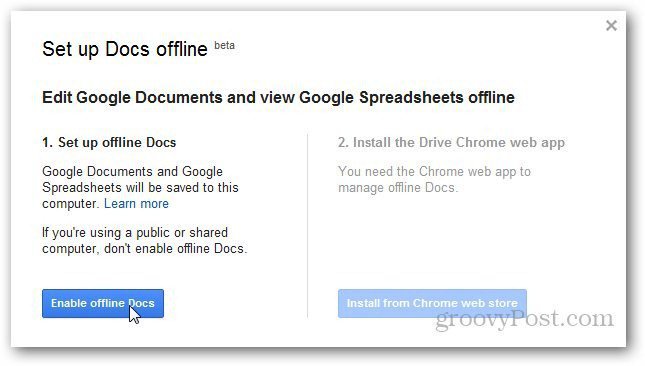
Depois de ativar o modo offline, ele solicita a instalação do Google Drive Web App para Google Chrome, para que você possa gerenciar arquivos offline.
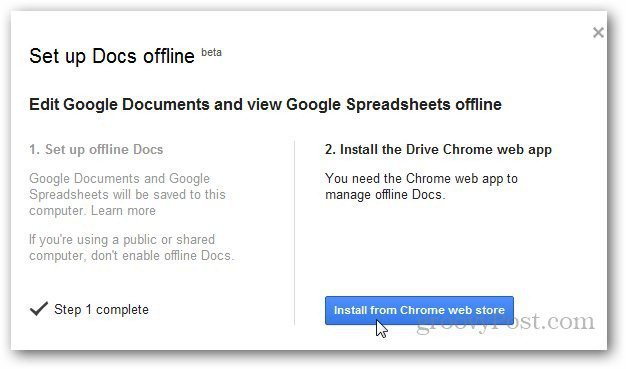
Você é redirecionado para a Chrome Web Store. Clique em Adicionar ao Chrome para instalar o Google Drive App.
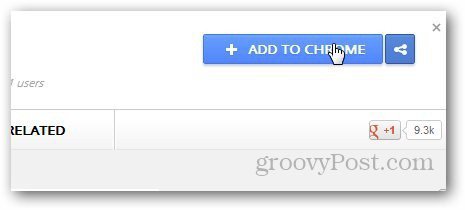
Clique no botão Adicionar quando solicitar confirmação.
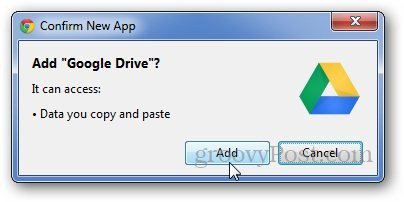
Depois de instalado, atualize o Google Docs e ele mostra uma mensagem de que o serviço está sincronizando documentos e planilhas visualizados recentemente.
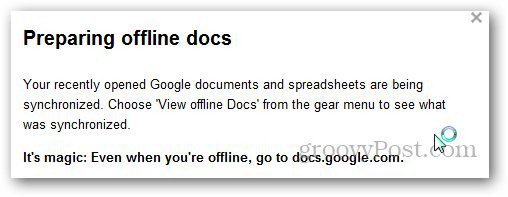
Clique no ícone de configurações novamente e selecione Visualizar documentos off-line para obter uma lista de documentos sincronizados com o Google Drive.
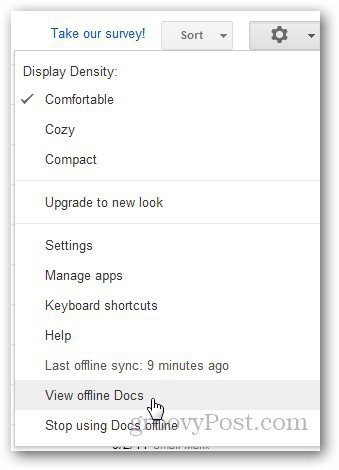
Em Configurações, mostra a última vez que você sincronizou seus documentos com o Google Drive. Se você deseja sincronizá-los novamente, clique em Última sincronização offline e ele sincronizará os documentos recém-editados.
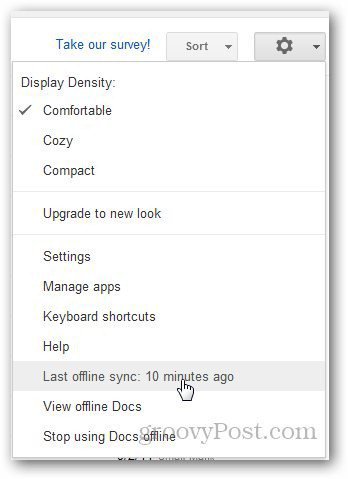
Agora, você poderá visualizar documentos off-line acessando docs.google.com. É recomendável ativar o Documentos off-line no seu computador pessoal e não em um computador compartilhado publicamente.
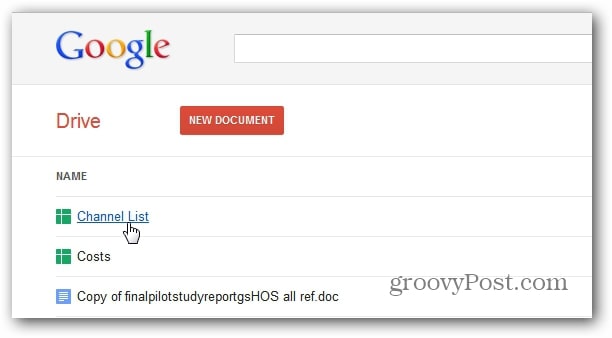
Você é o Google Docs também estará disponível no seu Google Drive no seu computador.
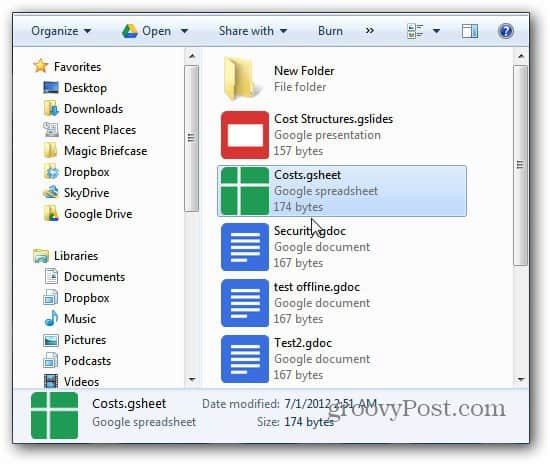










Deixe um comentário